Панель избранного на телефонах Samsung обеспечивает быстрый доступ к часто используемым приложениям, не тратя время на поиск. Если вы хотите добавить больше приложений в эту область, ознакомьтесь с приведенной ниже информацией о том, как добавить больше приложений на панель избранного на Samsung.
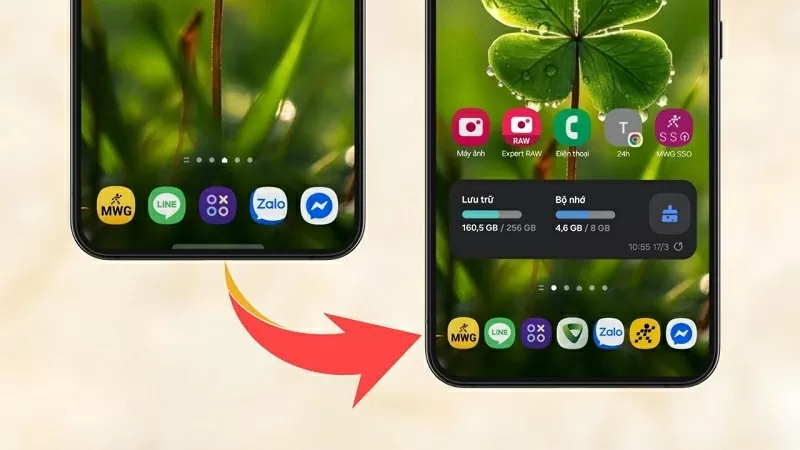 |
| Как добавить приложения в панель избранного на Samsung |
Добавьте больше приложений на панель избранного на Samsung для более удобной работы. Ниже приведены подробные шаги по добавлению приложений в панель избранного на Samsung, давайте сделаем это.
Шаг 1: Откройте приложение Good Lock на своем телефоне Samsung и подтвердите условия использования, чтобы продолжить.
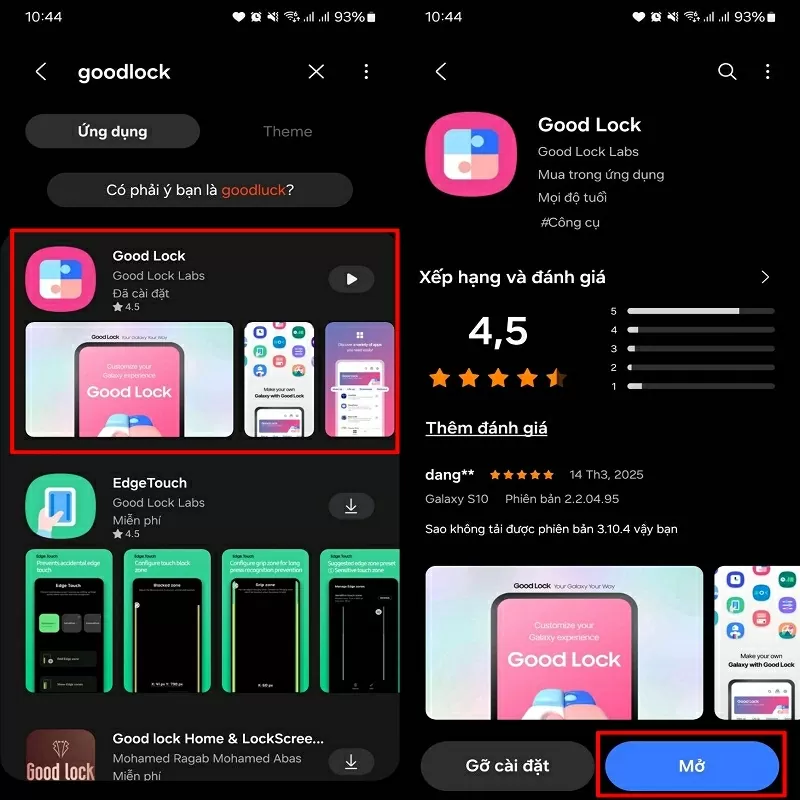 |
| Откройте приложение Good Lock |
Шаг 2: Далее прокрутите страницу вниз и найдите HomeUp. Нажмите, чтобы загрузить и установить. После завершения установки нажмите «Пуск», чтобы активировать HomeUp.
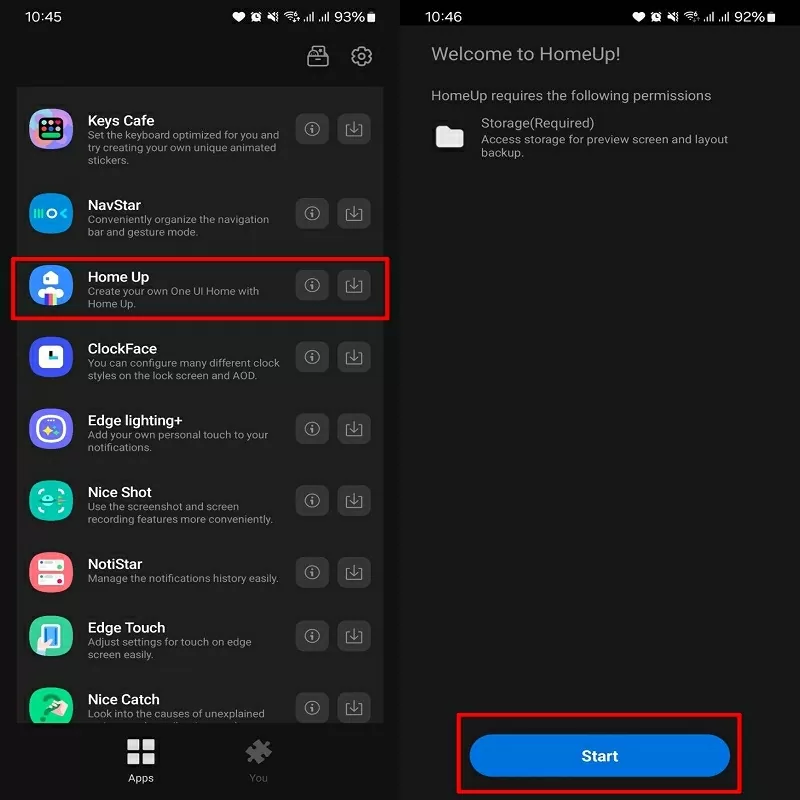 |
| Нажмите «Старт», чтобы активировать HomeUp. |
Шаг 3: Теперь проведите пальцем по панели HomeUp, чтобы активировать функцию. Затем выберите «Главный экран», чтобы настроить интерфейс главного экрана.
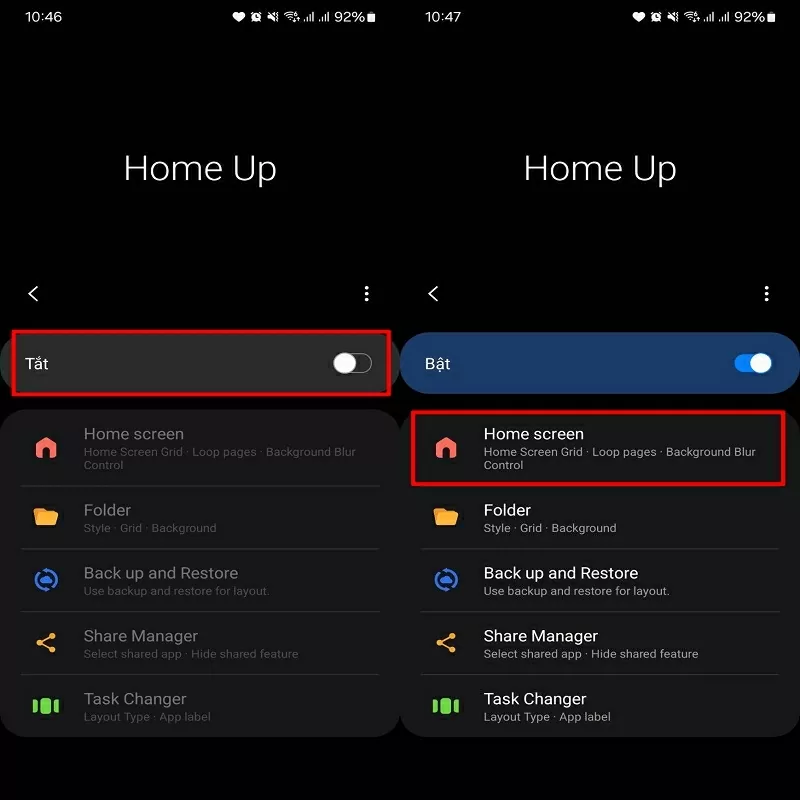 |
| Выберите «Главный экран», чтобы настроить интерфейс главного экрана. |
Шаг 4: Перейдите в раздел «Максимальное количество избранных приложений» и установите максимальное количество избранных приложений на 9, чтобы увеличить объем хранилища приложений на панели избранного.
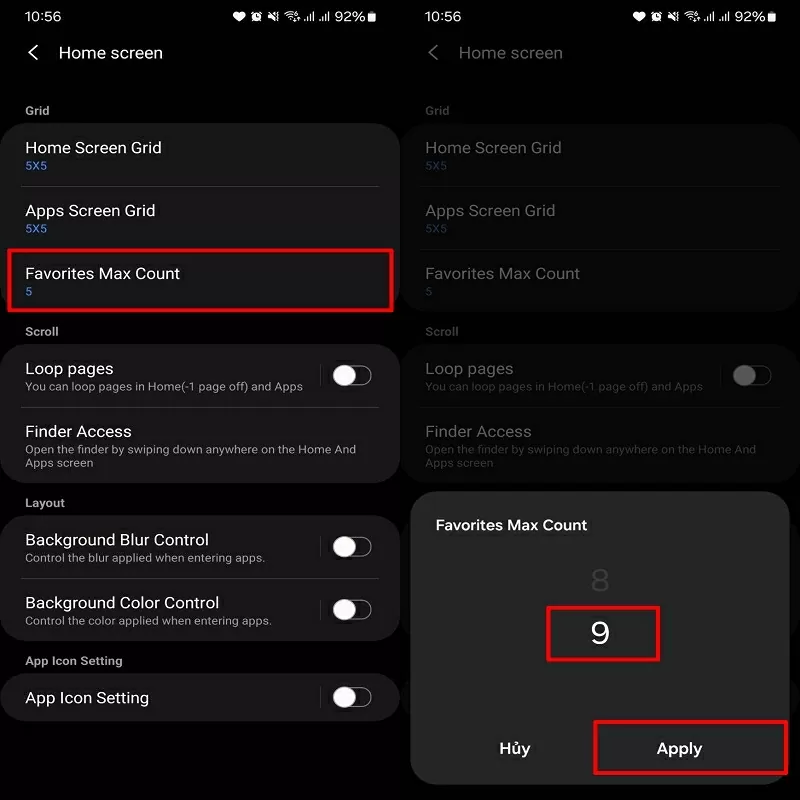 |
| Установите максимальное количество избранных приложений на 9. |
После выполнения вышеуказанных действий на панели избранного Samsung будет отображаться больше приложений, что сделает доступ к ней более удобным. Спасибо за просмотр.
Источник


![[Фото] Крупный план вьетнамской команды собак-ищеек, ищущих жертв землетрясения в Мьянме](https://vstatic.vietnam.vn/vietnam/resource/IMAGE/2025/4/1/d4949a0510ba40af93a15359b5450df2)
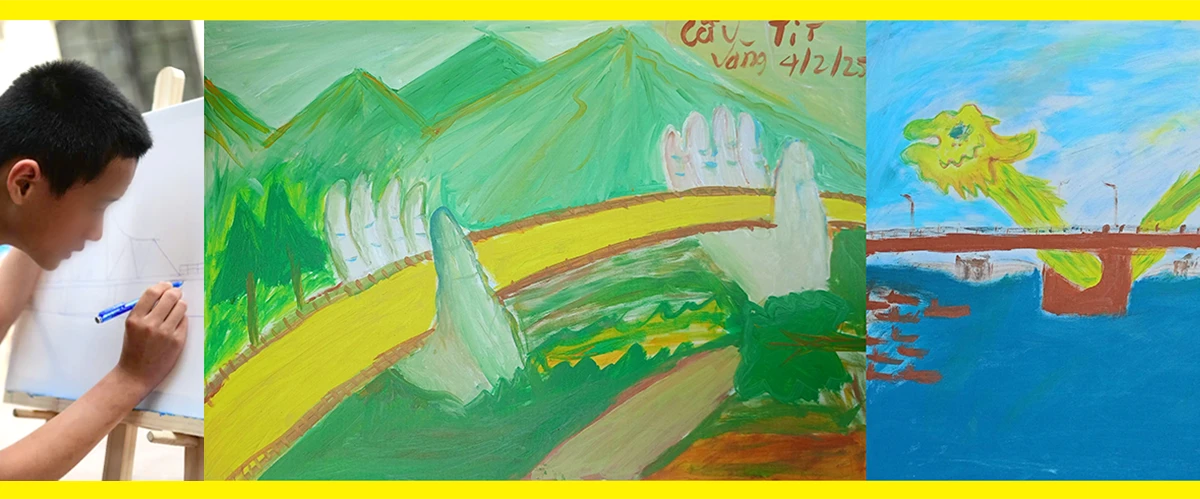

![[Фото] Премьер-министр Фам Минь Чинь встречается с королем Бельгии Филиппом](https://vstatic.vietnam.vn/vietnam/resource/IMAGE/2025/4/1/be2f9ad3b17843b9b8f8dee6f2d227e7)
![[Фото] Президент Лыонг Куонг и король Бельгии Филипп посещают императорскую цитадель Тханглонг](https://vstatic.vietnam.vn/vietnam/resource/IMAGE/2025/4/1/cb080a6652f84a1291edc3d2ee50f631)
![[Фото] Генеральный секретарь То Лам принимает короля Бельгии Филиппа](https://vstatic.vietnam.vn/vietnam/resource/IMAGE/2025/4/1/e5963137a0c9428dabb93bdb34b86d7c)
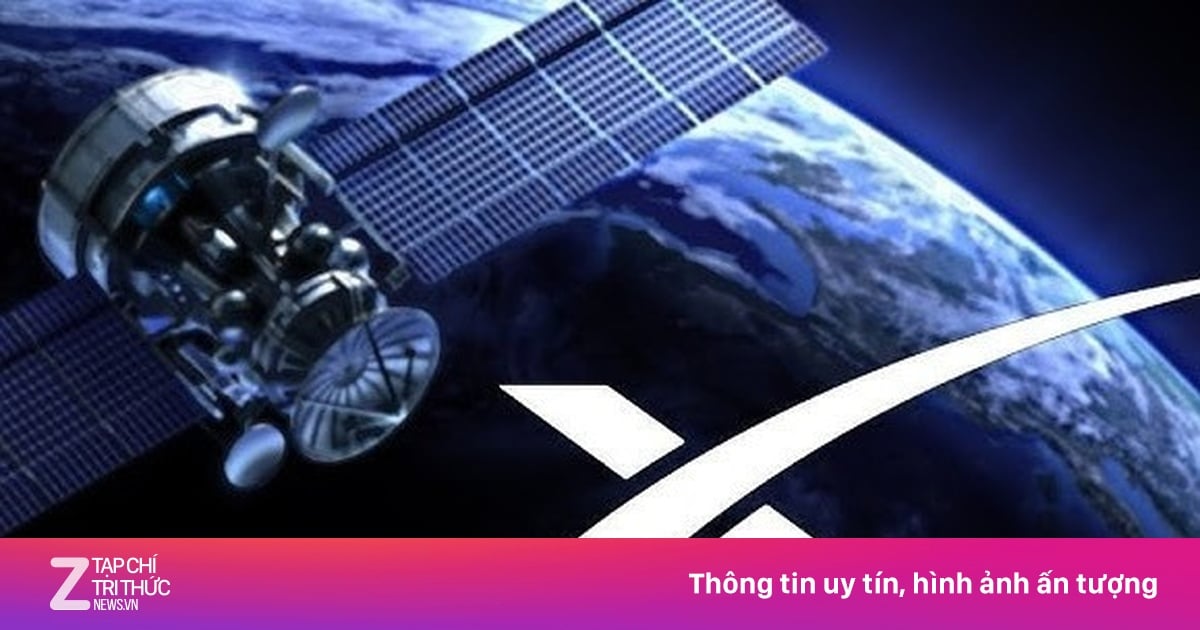









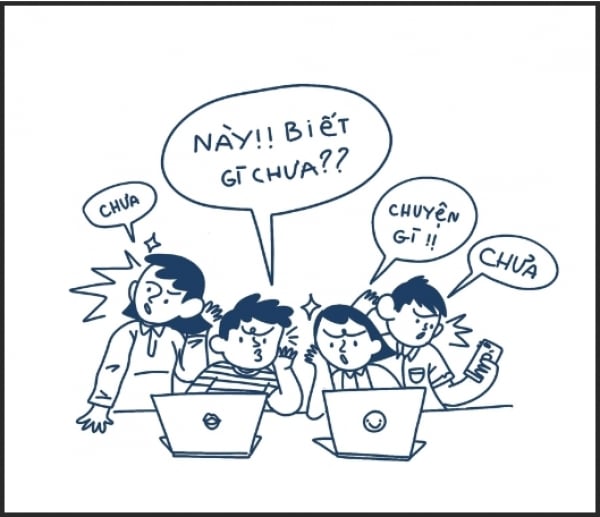




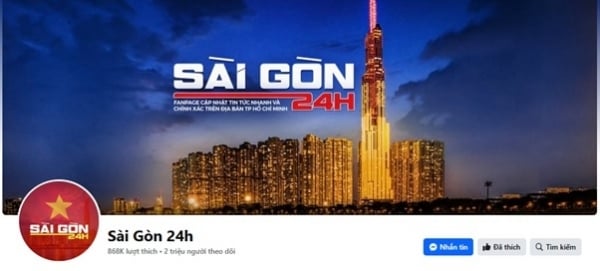
![[Фото] Столица Мьянмы в смятении после сильного землетрясения](https://vstatic.vietnam.vn/vietnam/resource/IMAGE/2025/4/1/7719e43b61ba40f3ac17f5c3c1f03720)










































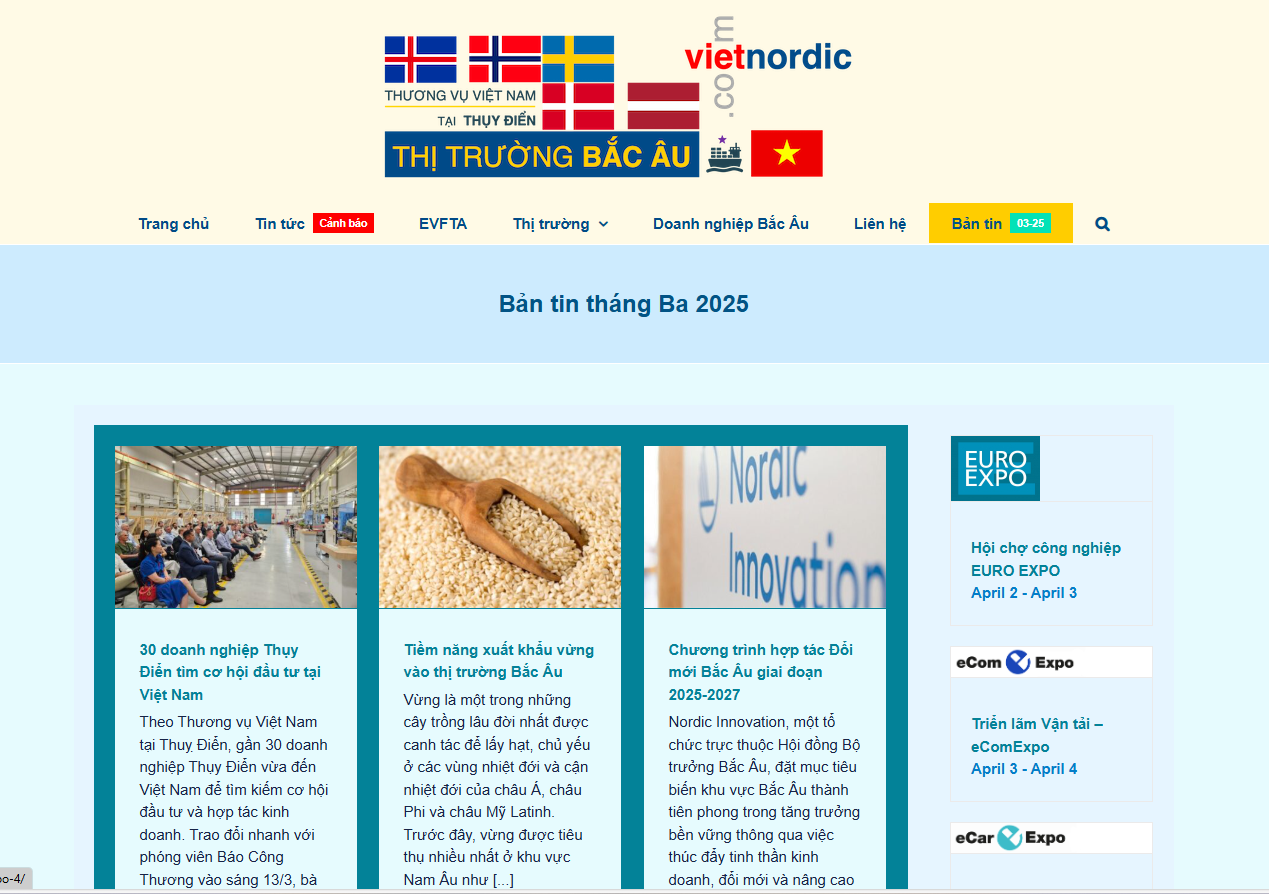




















Комментарий (0)